Microsoft 管理コンソールとは何ですか? どのように使用しますか?
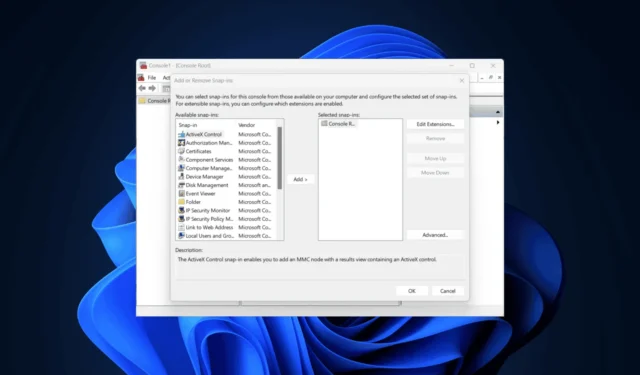
PC を管理する場合でも、複数のコンピューターのネットワークを管理する場合でも、MMC (Microsoft 管理コンソール) は、さまざまなシステム コンポーネントとサービスを管理および構成するための統一されたフレームワークを提供します。このガイドでは、Microsoft 管理コンソールの概要と、MMC インターフェイスの操作方法とスナップインの追加および構成の基本について説明します。
Microsoft 管理コンソールとは何ですか?
Microsoft 管理コンソール (MMC) は、スナップインと呼ばれる管理ツールをホストするフレームワークです。これらのスナップインは、システムのメンテナンス、監視、および構成タスク用に設計されています。MMC は、さまざまな管理ユーティリティを 1 つの簡単にアクセスできるインターフェイスに統合したコントロール パネルのようなものです。
MMC ウィンドウの起動中に MMC.exe アプリケーション エラーが発生する場合は、ディスクの問題、アクセス許可の不足、またはシステム ファイルの破損が原因である可能性があります。修正方法については、この詳細なガイドをお読みください。
Microsoft 管理コンソールを起動するにはどうすればよいですか?
1. 実行コマンドの使用
- Windows +を押して実行Rウィンドウ を開きます。
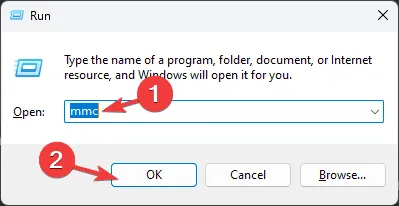
- mmcと入力し、[OK] をクリックしてMicrosoft 管理コンソールウィンドウを起動します。
2. 検索ボックスを使用する
- キーを押してWindows 、検索ボックスに「mmc」と入力します。
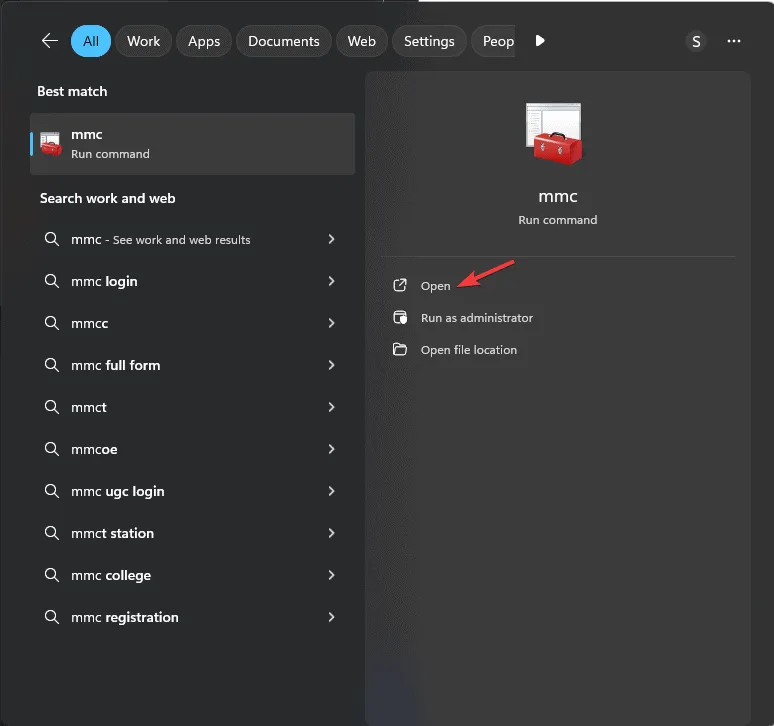
- ここで、最初の結果を選択し、「開く」をクリックして起動します。
3. コマンドプロンプトの使用
- キーを押してWindows 、検索ボックスに「cmd」と入力し、「管理者として実行」をクリックします。
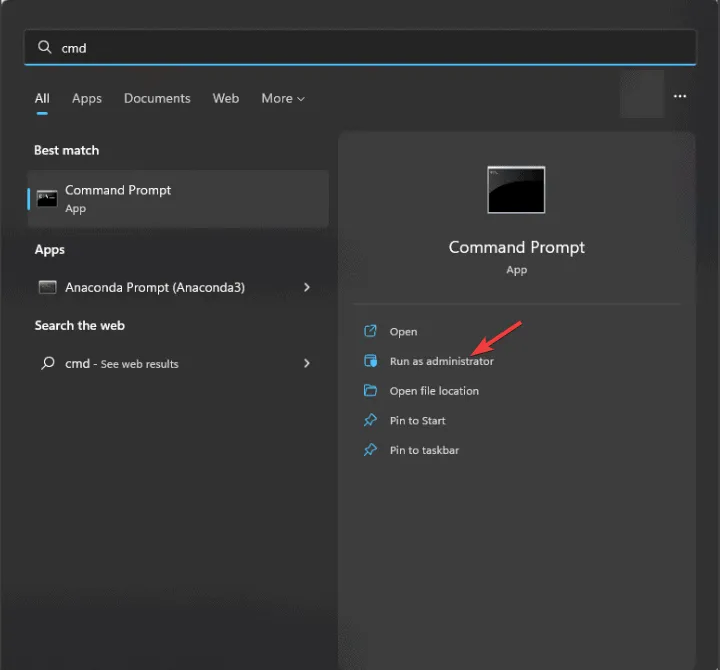
- cmd ウィンドウで、mmcと入力してクリックし、Microsoft 管理コンソールEnterウィンドウ を起動します。
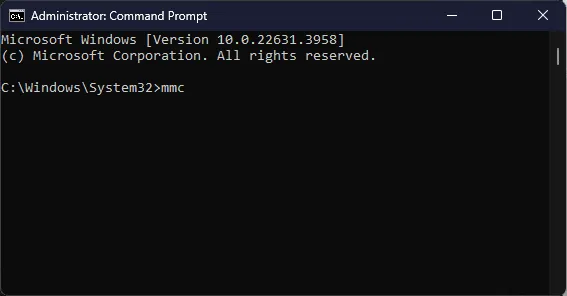
Microsoft 管理コンソールを使用するにはどうすればよいですか?
1. スナップインを追加する
- 上記のいずれかの方法を使用して、Microsoft 管理コンソールを起動します。
- メニューバーから「ファイル」をクリックします。
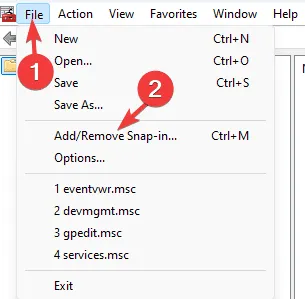
- 次に、ドロップダウン メニューから [スナップインの追加と削除]をクリックします。または、Ctrl+を押してM[スナップインの追加と削除] ウィンドウを起動することもできます。
- 利用可能なスナップインのリストからスナップインをクリックして選択し、[追加] をクリックします。
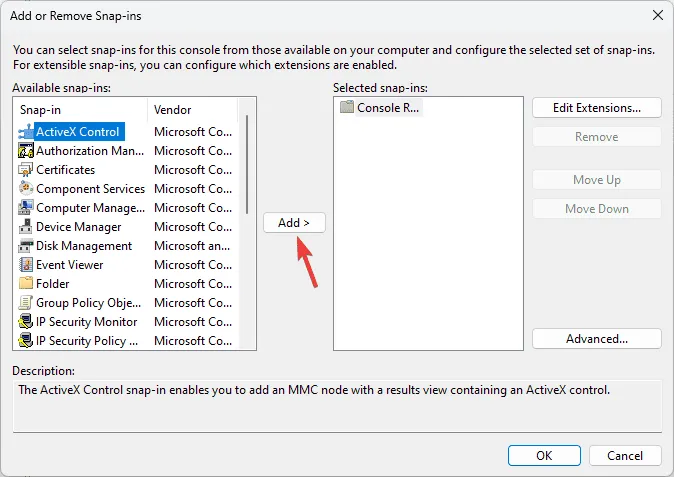
- 次のウィンドウで、このコンピューターまたは別のコンピューターに対して構成または管理するスナップインを選択します。
- また、 「コマンド ラインから起動するときに、選択したコンピューターの変更を許可する」の横にチェックマークを付けます。
- 「完了」をクリックし、「OK」をクリックしてウィンドウを閉じます。
スナップインを作成できない場合は、システム ファイルが破損しているか、レジストリ エントリが壊れている可能性があります。
2. スナップインを削除する
- 上記のいずれかの方法を使用して MMC を起動します。
- メニュー バーから [ファイル] をクリックし、[スナップインの追加と削除] をクリックします。または、Ctrl +を押してM [スナップインの追加と削除] ウィンドウを起動することもできます。
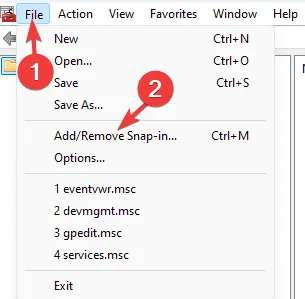
- 利用可能なスナップインのリストから、スナップインをクリックします。
- 選択したスナップインから削除するものを選択し、[削除] をクリックします。
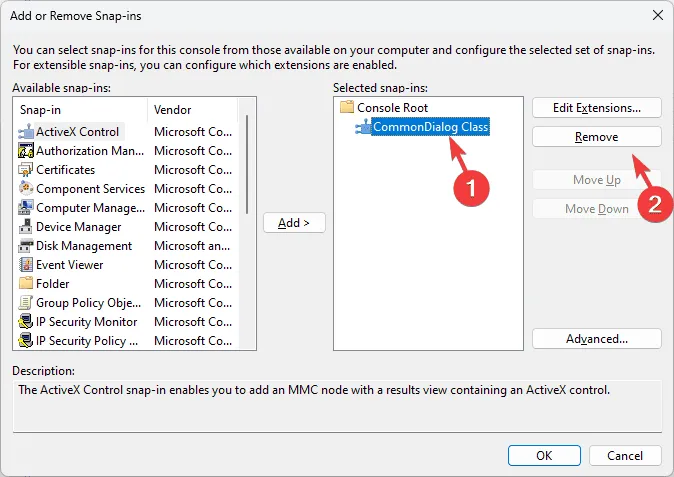
3. スナップイン拡張機能を編集する
- 上記のいずれかの方法を使用して MMC を起動します。
- メニュー バーから [ファイル] をクリックし、[スナップインの追加と削除] をクリックします。または、Ctrl +を押してM [スナップインの追加と削除] ウィンドウを起動することもできます。
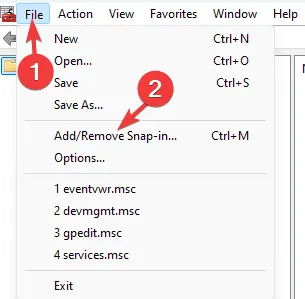
- [スナップインの追加と削除] ウィンドウで、[拡張機能の編集] をクリックします。
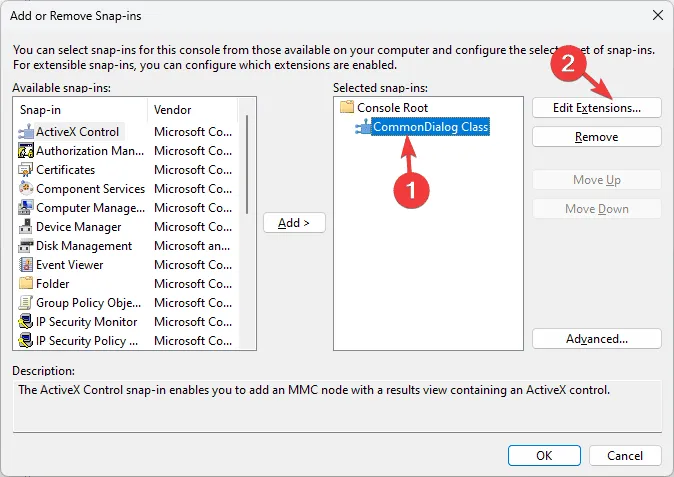
- 次のウィンドウで、「選択した拡張機能のみを有効にする」を選択します。
- 下のボックスで、リスト内の項目をクリックして選択または選択解除し、「OK」をクリックします。
- もう一度「OK」をクリックします。
スナップインを使用して PC を管理するにはどうすればよいですか?
- MMC ウィンドウの左側のペインからコンソール ルートフォルダーに移動します。
- 横にあるドロップダウン矢印をクリックして展開し、Microsoft 管理コンソールで開くスナップインをクリックします。
- これで、スナップインに関連するアクションを MMC ウィンドウで実行できるようになりました。
- 右側のペインのアクション バーを使用して、その他の必要なアクションを実行します。
結論として、Microsoft 管理コンソール (MMC) を使用すると、1 つのウィンドウでほとんどの管理設定にアクセスできます。また、スナップインを使用してカスタマイズされた管理コンソールを作成することもできます。
このトピックに関してご質問やご提案がございましたら、お気軽に下のコメント欄にお書きください。



コメントを残す